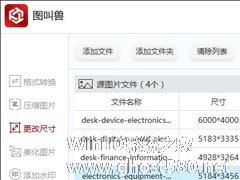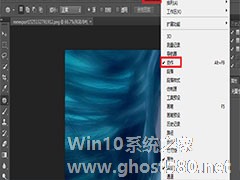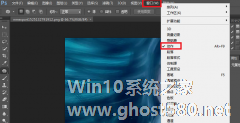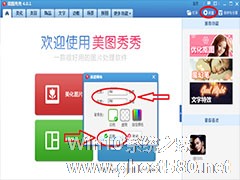-
图叫兽如何批量修改图片尺寸?
- 时间:2024-04-30 06:09:22
大家好,今天Win10系统之家小编给大家分享「图叫兽如何批量修改图片尺寸?」的知识,如果能碰巧解决你现在面临的问题,记得收藏本站或分享给你的好友们哟~,现在开始吧!
在这个什么都追求快速的社会,就连修改图片尺寸都不能放下速度,所以大部分人员在处理图片上都会选择批量进行处理,这样就能节省下许多时间。其中,批量修改图片尺寸的方法有很多,使用图叫兽等第三方工具都可实现。那么,图叫兽如何批量修改图片尺寸呢?下面,我们一起往下看看吧!
方法步骤
1、双击打开图叫兽后,在左侧工具栏中选择“更改尺寸”;

2、然后,选择上方的“添加文件”将所有图片上传上来;

3、如图所示,在设置中,可自由调整图片的尺寸,可按比例也可指定尺寸;
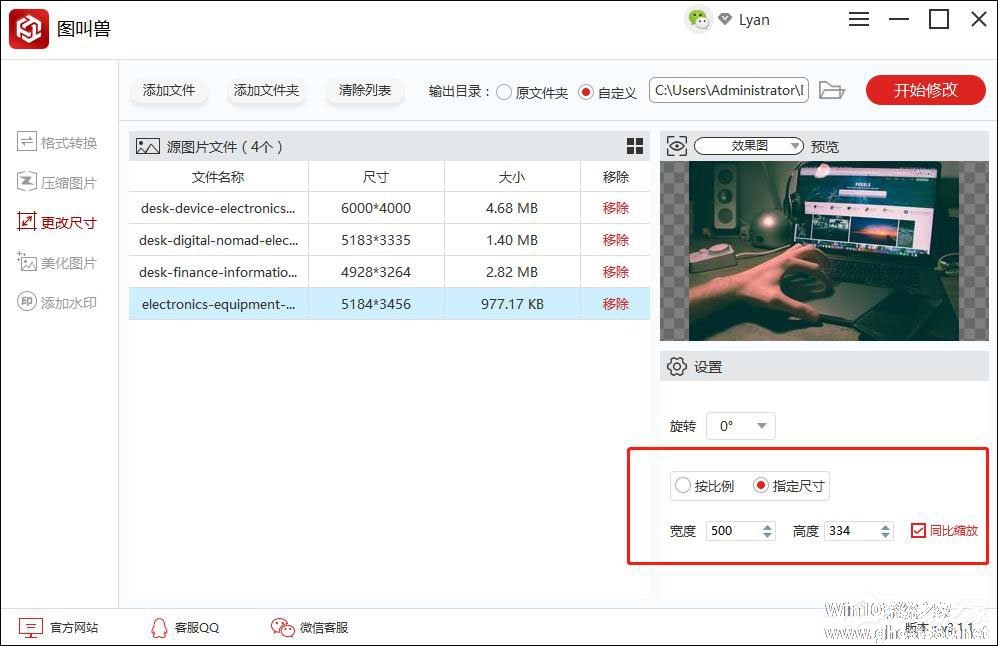
4、图叫兽默认的存储路径是原文件夹,选择“自定义”可更换;
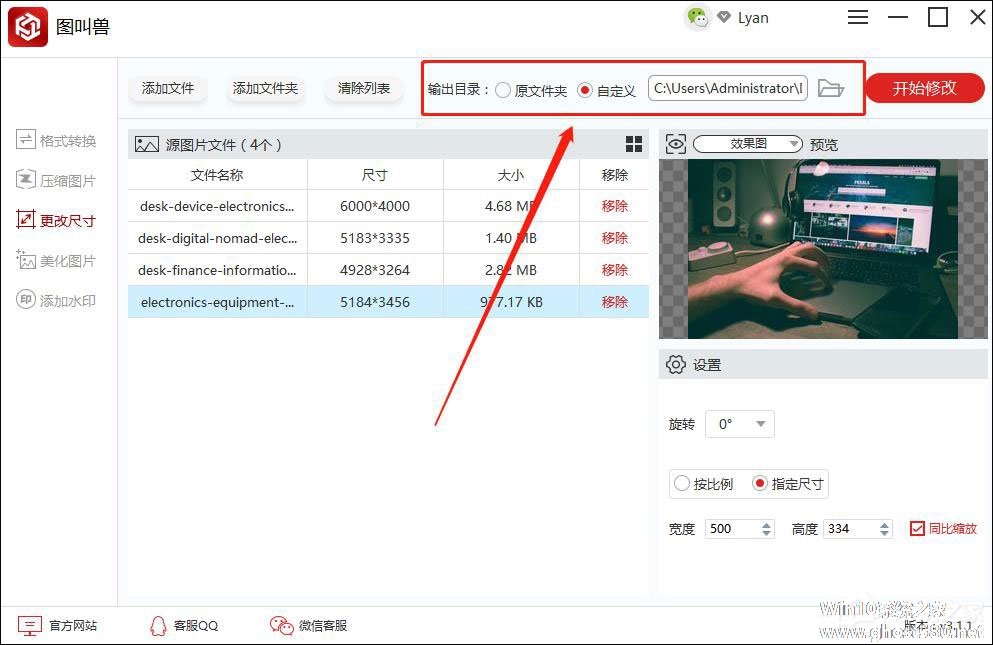
5、最后,点击“开始修改”即可;
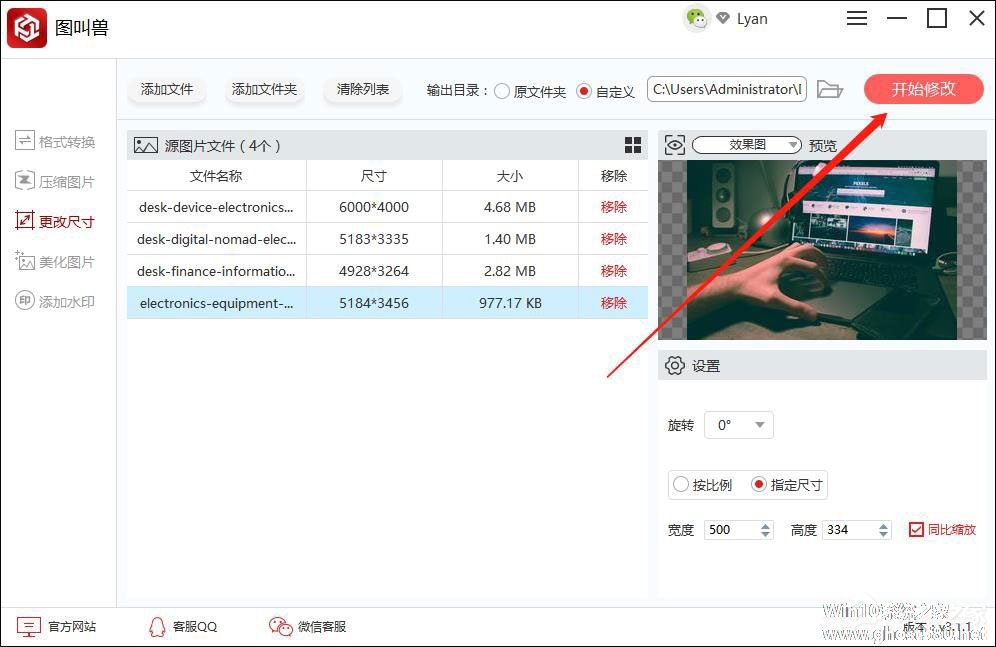
6、修改的过程中请耐心等候,成功后直接打开文件预览就可以了!
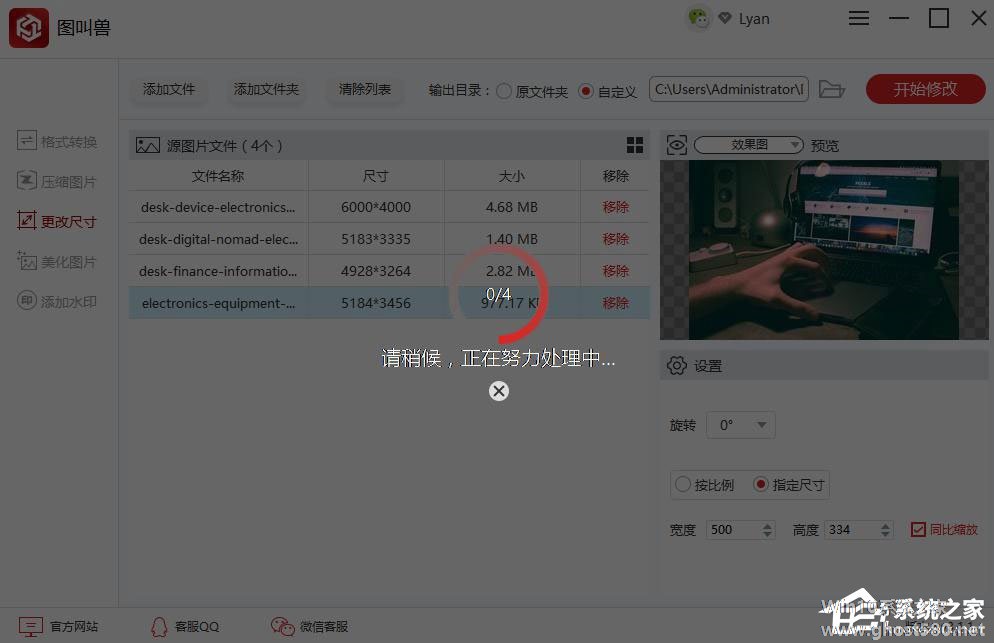
以上就是关于「图叫兽如何批量修改图片尺寸?」的全部内容,本文讲解到这里啦,希望对大家有所帮助。如果你还想了解更多这方面的信息,记得收藏关注本站~
【♂文章来♀自Win10系统之家,转载请联系!】
相关文章
-
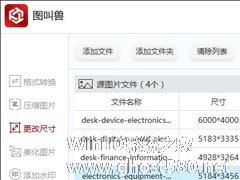
在这个什么都追求快速的社会,就连修改图片尺寸都不能放下速度,所以大部分人员在处理图片上都会选择批量进行处理,这样就能节省下许多时间。其中,批量修改图片尺寸的方法有很多,使用图叫兽等第三方工具都可实现。那么,图叫兽如何批量修改图片尺寸呢?下面,我们一起往下看看吧!
方法步骤
1、双击打开图叫兽后,在左侧工具栏中选择“更改尺寸”;
2、然后,选择上方的... -
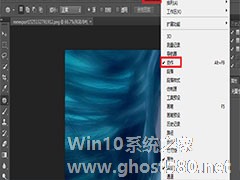
如何利用PS批量修改图片尺寸?工作必须讲究效率,就以修改图片尺寸为例,一张一张修改实在是浪费时间,我们可以交给PS帮忙搞定!下面,小编就为大家介绍下利用PS批量修改图片尺寸方法。
新建两个文件夹,一个存放原图片,一个存放修改好的图片。
打开Photoshop软件,将任意一张原图拖动到PS工作区域,点击菜单栏的窗口——动作——创建新动作,
弹出窗口,... -
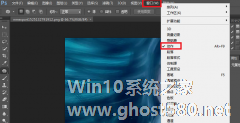
ps怎么批量修改图片尺寸?ps是一款图片编辑软件,用户可以使用其对图片进行编辑优化。修改图片的尺寸,一张一张修改太麻烦了,想要批量修改,具体该怎么操作?下面就是ps批量修改图片尺寸的教程,有需要的朋友,可以参考一下。
新建两个文件夹,一个存放原图片,一个存放修改好的图片。
打开Photoshop软件,将任意一张原图拖动到PS工作区域,点击菜单栏的窗口——动作—... -
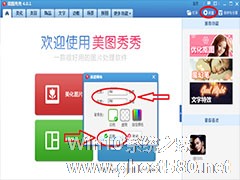
如何利用美图秀秀修改GIF图片尺寸大小?GIF图片的尺寸太大,不便于上传网络平台进行分享,必须先调整尺寸。下面,小编就为大家介绍下利用美图秀秀修改GIF图片尺寸大小方法。
打开美图秀秀,点击右上角的“新建”按钮,弹出“新建画布”窗口,
填写画布的宽度和高度,设置完成,点击应用,鼠标右击画布,然后点击“插入一张图片”,
拉住四个角,调整大小,如图,&...